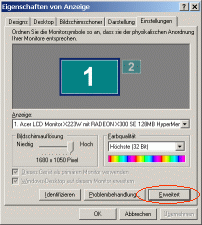AutoSketch
Bis zur Programmversion 2.1 war AutoSketch das Zeichenprogramm für die Unfallrekonstruktion. Die ersten Versionen liefen noch unter DOS, bevor dann die 16-bit-Windowsversionen 1.0 und 2.0/2.1 herauskamen. Die Version 2.x war sogar mittels Makrosprache programmierbar, wovon etwa bei der Venus Toolbox und beim Zeichnen von Weg-Zeit-Diagrammen mit Venus TimeTable massiv Gebrauch gemacht wird.
Mit der Umstellung auf 32 bit wurde das Bedienungskonzept dann radikal geändert und die Unterstützung der Makrosprache entfernt. Gleichzeitig gab es einen Sprung von der Versionsnummer 2.1 auf 5.0. Ab der Version 6.0 (die kurz darauf, sozusagen als kostenpflichtiges Bugfix, erschien) läuft das Programm dann wieder sehr stabil. Die Beliebtheit des Programms in der Unfallrekonstruktion hat durch diese Änderungen allerdings stark gelitten. Das Zeichnen von Weg-Zeit-Diagrammen ist mit neueren AutoSketch-Versionen (5.0 und höher) de facto unmöglich geworden.
Es zeichnet sich der Einsatz von DesignCAD als neuer Standard in der Unfallrekonstruktion ab. DesignCAD ist mit einer BASIC-ähnlichen Makrosprache programmierbar, was Karl Kircher dazu veranlasst hat, die Venus-Makros (und weitere) auf DesignCAD zu portieren.
Ältere AutoSketch-Zeichnungen (*.SKD) können mit neueren Versionen des Programms nicht mehr geöffent werden. Abhilfe schafft das frei erhältliche AutoSketch 2.1fc (FC = file conversion), eine abgestrippte AutoSketch-Version, mit der man SKD-Zeichnungen öffnen und im neuen SKF-Format speichern kann, das sich dann wieder mit neueren AutoSketch-Versionen öffnen lässt.
Probleme mit AutoSketch 2.1
Hohe Monitorauflösungen
Die 16-bit-Version 2.1 läuft auch auf neueren Rechnern unter Windows XP sehr stabil. Es gibt aber ein Problem mit hohen Monitorauflösungen (typischerweise bei ≥1600 Pixel Breite), das bei der Vollbildanzeige von AutoSketch zum Absturz führt. Dies äußert sich z.B. darin, dass das Programm gnadenlos abstürzt, wenn man etwa ein Fahrzeug drehen will. Es gibt mehrer Lösung für diese Problem:
Umschalten auf größere Schrift
Das Problem tritt anscheinend nur bei der üblichen, kleinen Monitorschrift von 96 dpi auf. Sobald man eine größere Schrift wählt (bei höheren Monitorauflösungen für ältere Herren eigentlich ein Muss), ist das Problem behoben. Am besten klickt man dazu mit der rechten Maustaste auf den Desktop und wählt "Eigenschaften" aus dem Kontextmenü. Dann erscheint das Dialogfeld Eigenschaften von Anzeige
Dort wählt man im letzten Registerblatt die Schaltfläche Erweitert.., womit das Dialogfeld Erweiterte Eigenschaften von Anzeige erscheint. Dieses sieht, abhängig vom Grafikkartentreiben, auf nahezu jedem Rechner anders aus. Man sucht nach dem Registerblatt Allgemein, auf dem die Schriftgröße einzustellen ist
Dort wählt man entweder "Große Schriften 120 dpi" oder stellt selbst einen Wert im Bereich 96 – 125 dpi ein. Anschließend muss der Computer neu gestartet werden, und das Problem ist behoben.
Anpassen des Programmfensters
Wer die Bildschirmschriften nicht umstellen mag, kann stattdessen die Größe des Programmfensters von AutoSketch anpassen, sodass die "kritische" Größe nicht mehr erreicht wird. Das stört bei hoher Bildschirm-Auflösung kaum, da der Arbeitsbereich des Programmfensters ist immer noch groß genug ist. Beim nächsten Programmstart hat sich AutoSketch die Fenstergröße gemerkt. Man kann die Größe des Programmfensters auch direkt in der INI-Datei Sketch.ini anpassen z.B. Width=1350 und Height=900. (Das Ganze funktioniert auch unter Vista.) Vor dem versehentlichen Verstellen der Fenstergröße von AutoSketch kann man sich durch den AutoSizer schützen.
In seltenen Fällen hilft es, bei den Eigenschaften der Verknüpfung zum Programm AutoSketch die Kompatibilitätseinstellungen zu ändern, also z.B. 256-Farben-Vollbildmodus einzustellen.
Eine weitere Fehlerquelle sind in diesem Zusammenhang selbst erstellte Toolboxen, wenn diese bei höheren Monitorauflösungen abgespeichert werden. Wenn man also eigene Toolboxen erstellt, muss man diese bei einer niedrigen Bildschirmauflösung abspeichern!
Farbausdruck, Haarlinien
Die Probleme beim Farbausdruck – Vertauschen der Farben – lassen sich hingegen durch Einsatz eines PostScript-Druckers (bzw. eines virtuellen PostScript-Ports bei Tintenstrahldruckern) umschiffen. Eine Testzeichnung mit verschiedenen Objekten (Haarlinien, Füllungen, Schrift) in allen 255 AutoSketch-Farben findet man hier.
Generell empfiehlt sich eh der Einsatz eines PostScript-Druckers, weil nur der akzepable Strichstärken für Haarlinien erzeugt. Bei Schwarz-Weiß-Druckern werden die hellen Farbtöne bei Haarlinien und Schriften teilweise nicht gerastert; sie erscheinen voll schwarz. Wenn eine Rasterung gewünscht wird, hilft es mitunter, die PostScript-Einstellung "optimale Geschwindigkeit" auf "optimale Portierung" umzustellen.
Bitmaps
AutoSketch lädt alle Grafiken (insbesondere auch Digitalfotos) als unkomprimierte Windows-Bitmaps in die Zeichnung, unabhängig davon, ob man die Rastergrafik über die Zwischenablage in die Zeichnung einfügt oder aber über das entsprechend Werkzeug einliest. Dadurch werden Zeichnungen mit Bitmaps sehr groß, sofern man nicht folgende Gegenmaßnahmen ergreift:
- Rastergrafiken sollten nicht größer als 1024 x 768 Pixel messen, am besten kleiner
- Rastergrafiken sollten auf 256 Farben umgerechnet werden, was den Speicherbedarf um den Faktor drei reduziert.
Beide Operationen sind mit IrfanView besonders einfach durchzuführen.
Werden Zeichnungen geöffnet, die Bitmaps enthalten, so werden die Bitmaps in temporäre Dateien (*.tmp) ausgelagert, die sich im selben Verzeichnis wie die AutoSketch-Datei befinden. Ist der Datenträger schreibgeschützt (weil es sich z.B. um eine CD handelt), schlägt das Öffnen der Dateien deshalb fehl. Oft bleiben nach der Arbeit an solchen Zeichnungen TMP-Dateien im Verzeichnis liegen. Diese können problemlos gelöscht werden, nachdem die Zeichnung geschlossen wurde.
Wenn man über dem Bitmap zeichnet – etwa beim Nachzeichnen einen Luftbilds –, kann es passieren, dass das Bitmap beim Neuzeichnen in den Vordergrund tritt und die anderen (Vektor-) Zeichenobjekte überlagert. Dieser Effekt lässt sich leider nicht gezielt beeinflussen. Man kann versuchen, die Vektorobjekte zu verschieben oder sonstwie (scheinbar) zu manipulieren. Dadurch ändert sich ihre Position in der Objektdatenbank der Zeichnung und es kann sein, dass sie wieder in den Vordergrund treten.
Die einzig sichere Lösung ist, dass die Objekte (ggf. ungruppiert) vollständig innerhalb des Bitmaps liegen, also nicht über dessen Ränder hinausragen. In diesem Fall werden einfache Zeichenobjekte auf jeden Fall über das Bitmap gezeichnet. Dieser Tipp ist besonders hilfreich bei Hinweispfeilen, die in ein Bild hineinragen: Sollte die Pfeilspitze samt schrägem Teil der Hinweislinie vom Bitmap überdeckt werden, genügt es, eine einfache Linie zu zeichnen, die nicht über den Rand des Bitmaps hinausragt und den schrägen Teil der Hinweislinie ersetzt.
Hinweise zu Vista / Windows 7
Autosketch (getestet mit V2.1) läuft unter Vista Home Premium und Windows 7 Ultimate im XP-Kompatibilitätsmodus ( re. Maustaste - Eigenschaften - "Programm im Kompatibilitätsmodus ausführen für Windows XP Service Pack 3" ) und vorsorglich "Programm als ein Administrator ausführen" auswählen.
Wirkliche Probleme machen DOS Programme im Vollbildmodus. Lösung: Microsoft Virtual PC 2007 installieren (gibt's als kostenlosen Download bei Microsoft Virtual PC 2007) und zusätzlich XP als virtuellen PC installieren. Virtual PC startet recht schnell, alle getesteten Programme laufen sauber. Weitere Lösung: DOSBox, a x86 emulator with DOS – offizielle Projekt-Homepage